Peugeot 3008 Hybrid 4 2013.5 Manuel du propriétaire (in French)
Manufacturer: PEUGEOT, Model Year: 2013.5, Model line: 3008 Hybrid 4, Model: Peugeot 3008 Hybrid 4 2013.5Pages: 378, PDF Size: 22.35 MB
Page 271 of 378

07
MEDIA
2ABC3DEF5JKL4GHI6MNO8TU V7PQRS9WXYZ0*#
1RADIOM EDIA NA
V ESC TRAFFIC
SETUPADDR
BOOK
2AB C3DEF5JKL4GHI6MNO8TUV7PQR S9WXYZ0*#
1RADIO MEDIA NA
V TRAFFIC
SETUPADDR
BOOK
2ABC3DEF5JKL4GHI6MNO8TUV7PQR S9WXYZ0*#
1RADIO MEDIA NA
V TRAFFIC
SETUPADDR
BOOK
2ABC3DEF5JKL4GHI6MNO8TUV7PQR S9WXYZ0*#
1RADIO MEDIA NA
V TRAFFIC
SETUPADDR
BOOK
2ABC3DEF5JKL4GHI6MNO8TUV7PQR S9WXYZ0*#
1RADIO MEDIA NA
V TRAFFIC
SETUPADDR
BOOK
2ABC3DEF5JKL4GHI6MNO8TUV7PQR S9WXYZ0*#
1RADIO MEDIA NA
V TRAFFIC
SETUPADDR
BOOK
RADIO NA
V TRAFFICMEDIA
269
Sélectionner / Écouter
CD, CD MP3 / WMA, Carte SD MP3 /
WMA / Lecteur USB
La lecture et l’affi chage d’une compilation MP3/WMA peuvent dépendre du programme de gravure et/ou des paramétrages utilisés. Nous vous recommandons d’utiliser le standard de gravure\
ISO 9660. Appuyer sur la touche MEDIA.
Sélectionner la fonction «Choisir la source» et appuyer sur OK pour valider.
Appuyer sur cette touche.
Sélectionner la source musicale souhaitée. Appuyer sur OK pour valider. La lecture commence.
Choisir la source
Appuyer à nouveau sur la touche MEDIA ou sélectionner la fonction Menu «Média» et appuyer sur OK pour valider.
Lorsque l’écran «MEDIA» est affi ché, tourner la bague vers le haut ou vers le bas pour sélectionner précédent ou suivant de la source compatible.
Menu «Média»
La liste des plages ou des fi chiers MP3/WMA apparaît en dessous de Menu «Média».
Insérer le CD audio ou MP3 dans le lecteur, la carte SD dans le lecteur de carte ou le périphérique USB dans le lecteur USB. La lecture commence automatiquement.
CD MP3, carte SD ou périphériques USB sont les sources compatibles\
.
LECTEURS MÉDIAS MUSICAUX
Page 272 of 378

07
MEDIA
2ABC3DEF5JKL4GHI6MNO8TU V7PQRS9WXYZ0*#
1RADIOM EDIA NA
V ESC TRAFFIC
SETUPADDR
BOOK
2AB C3DEF5JKL4GHI6MNO8TUV7PQR S9WXYZ0*#
1RADIO MEDIA NA
V TRAFFIC
SETUPADDR
BOOK
2ABC3DEF5JKL4GHI6MNO8TUV7PQR S9WXYZ0*#
1RADIO MEDIA NA
V TRAFFIC
SETUPADDR
BOOK
2ABC3DEF5JKL4GHI6MNO8TUV7PQR S9WXYZ0*#
1RADIO MEDIA NA
V TRAFFIC
SETUPADDR
BOOK
2ABC3DEF5JKL4GHI6MNO8TUV7PQR S9WXYZ0*#
1RADIO MEDIA NA
V TRAFFIC
SETUPADDR
BOOK
2ABC3DEF5JKL4GHI6MNO8TUV7PQR S9WXYZ0*#
1RADIO MEDIA NA
V TRAFFIC
SETUPADDR
BOOK
2ABC3DEF5JKL4GHI6MNO8TUV7PQR S9WXYZ0*#
1RADIO MEDIA NA
V TRAFFIC
SETUPADDR
BOOK
2ABC3DEF5JKL4GHI6MNO8TUV7PQR S9WXYZ0*#
1RADIO MEDIA NA
V TRAFFIC
SETUPADDR
BOOK
RADIO NA
V TRAFFICMEDIA
270
Sélectionner «Gestion Jukebox» puis «Copier» et appuyer sur OK à chaque étape pour valider.
Appuyer sur la touche MEDIA. Appuyer à nouveau sur la touche MEDIA ou sélectionner Menu «Média» et appuyer sur OK pour valider.
Insérer un CD audio / MP3, une clé USB ou une carte SD.
Jukebox
CopierCopier
Vérifi er que la source MEDIA active est bien celle du support utilisé (CD, USB ou Carte SD).
Sélectionner par exemple «Copier depuis CD MP3» et appuyer sur OK pour valider.
Sélectionner les pistes souhaitées puis «Copier sélection» ou sélectionner toutes les pistes avec «Copier tout».
Sélectionner «[Nouveau dossier]» pour créer un nouveau dossier ou sélectionner un dossier existant (préalablement créé).
Copier depuis CD MP3Copier depuis CD MP3
[Nouveau dossier]
«Saisir nom des fi chiers ?» : choisir «Oui» pour les modifi er ou «Non».
Pour la copie d’un CD MP3, sélectionner ensuite «Copie avec écoute», «Copie rapide» / «Haute qualité (192 kbits/s)» ou «Qualité normale (128 kbit/s)» puis sélectionner «Démarrer copie».
Valider le message d’avertissement en appuyant sur «OK» pour démarrer la copie.
OK
OuiNon
Lorsqu’une copie est en cours, la coupure du contact interrompt la co\
pie, qui reprend directement à la remise du contact.
LECTEURS MÉDIAS MUSICAUX
Copier un CD sur le disque dur, une clé USB,une carte SD
Page 273 of 378

07
MEDIA
MEDIA
2ABC3DEF5JKL4GHI6MNO8TUV7PQR S9WXYZ0*#
1RADIO MEDIA NA
V TRAFFIC
SETUPADDR
BOOK
2ABC3DEF5JKL4GHI6MNO8TUV7PQR S9WXYZ0*#
1RADIO MEDIA NA
V TRAFFIC
SETUPADDR
BOOK
2ABC3DEF5JKL4GHI6MNO8TUV7PQR S9WXYZ0*#
1RADIO MEDIA NA
V TRAFFIC
SETUPADDR
BOOK
2ABC3DEF5JKL4GHI6MNO8TUV7PQR S9WXYZ0*#
1RADIO MEDIA NA
V TRAFFIC
SETUPADDR
BOOK
2ABC3DEF5JKL4GHI6MNO8TUV7PQR S9WXYZ0*#
1RADIO MEDIA NA
V TRAFFIC
SETUPADDR
BOOK
RADIO NA
V TRAFFICMEDIA
RADIO NA
V TRAFFICMEDIA
271
Appuyer sur la touche MEDIA.
Appuyer à nouveau sur la touche MEDIA ou sélectionner Menu «Média» et appuyer sur OK pour valider.
Sélectionner «Gestion Jukebox» et appuyer sur OK pour valider.
Sélectionner «Mode de lecture» et appuyer sur OK pour valider.
Choisir «Dossiers & fi chiers» ou «Playlists» puis appuyer sur OK pour valider.
Écouter le jukebox
Gestion Jukebox
Appuyer sur la touche MEDIA.
Appuyer à nouveau sur la touche MEDIA ou sélectionner Menu «Média» et appuyer sur OK pour valider.
Sélectionner «Gestion Jukebox» et appuyer sur OK pour valider.
Jukebox
Renommer ou supprimer un album
Activer la lecture d’une autre source que Jukebox (CD, radio, etc...).
Vérifi er que la source sonore active est bien différente du Jukebox pour pouvoir renommer ou supprimer une piste / un répertoire.
LECTEURS MÉDIAS MUSICAUX
Sélectionner «Supprimer / renommer» et appuyer sur OK pour valider.
Appuyer sur la touche ESC pour revenir au premier niveau de fi chiers.
Il est possible de créer des playlist dans le Jukebox.
Menu «Média»> Gestion Jukebox> Créer playlist. Ajouter une à une les plages souhaitées et ensuite on enregistre la modifi cation. Il faut alors choisir le mode de lecture «Playlists». Supprimer / renommerSupprimer / renommer
Page 274 of 378
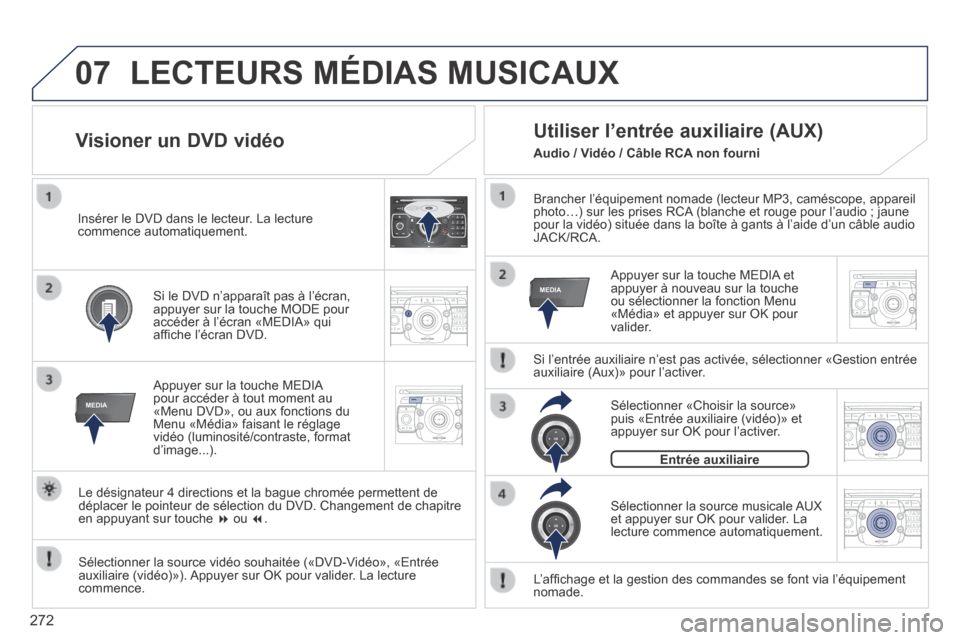
07
MEDIA
2ABC3DEF5JKL4GHI6MNO8TU V7PQRS9WXYZ0*#
1RADIOM EDIA NA
V ESC TRAFFIC
SETUPADDR
BOOK
MEDIA
2AB C3DEF5JKL4GHI6MNO8TUV7PQR S9WXYZ0*#
1RADIO MEDIA NA
V TRAFFIC
SETUPADDR
BOOK
2ABC3DEF5JKL4GHI6MNO8TUV7PQR S9WXYZ0*#
1RADIO MEDIA NA
V TRAFFIC
SETUPADDR
BOOK
2ABC3DEF5JKL4GHI6MNO8TUV7PQR S9WXYZ0*#
1RADIO MEDIA NA
V TRAFFIC
SETUPADDR
BOOK
RADIO NA
V TRAFFICMEDIA
RADIO NA
V TRAFFICMEDIA
272
Brancher l’équipement nomade (lecteur MP3, caméscope, appareil\
photo…) sur les prises RCA (blanche et rouge pour l’audio ; jaune pour la vidéo) située dans la boîte à gants à l’aide \
d’un câble audio JACK/RCA.
Appuyer sur la touche MEDIA et appuyer à nouveau sur la touche ou sélectionner la fonction Menu «Média» et appuyer sur OK pour valider.
Sélectionner la source musicale AUX et appuyer sur OK pour valider. La lecture commence automatiquement.
Sélectionner «Choisir la source» puis «Entrée auxiliaire (vidéo)» et appuyer sur OK pour l’activer.
Entrée auxiliaire
L’affi chage et la gestion des commandes se font via l’équipement nomade.
Utiliser l’entrée auxiliaire (AUX)
Si l’entrée auxiliaire n’est pas activée, sélectionner «\
Gestion entrée auxiliaire (Aux)» pour l’activer.
Visioner un DVD vidéo
Sélectionner la source vidéo souhaitée («DVD-Vidéo», «Entrée auxiliaire (vidéo)»). Appuyer sur OK pour valider. La lecture commence.
Appuyer sur la touche MEDIA pour accéder à tout moment au «Menu DVD», ou aux fonctions du Menu «Média» faisant le réglage vidéo (luminosité/contraste, format d’image...).
Si le DVD n’apparaît pas à l’écran, appuyer sur la touche MODE pour accéder à l’écran «MEDIA» qui affi che l’écran DVD.
Insérer le DVD dans le lecteur. La lecture commence automatiquement.
Le désignateur 4 directions et la bague chromée permettent de déplacer le pointeur de sélection du DVD. Changement de chapitre en appuyant sur touche ou .
LECTEURS MÉDIAS MUSICAUX
Audio / Vidéo / Câble RCA non fourni
Page 275 of 378
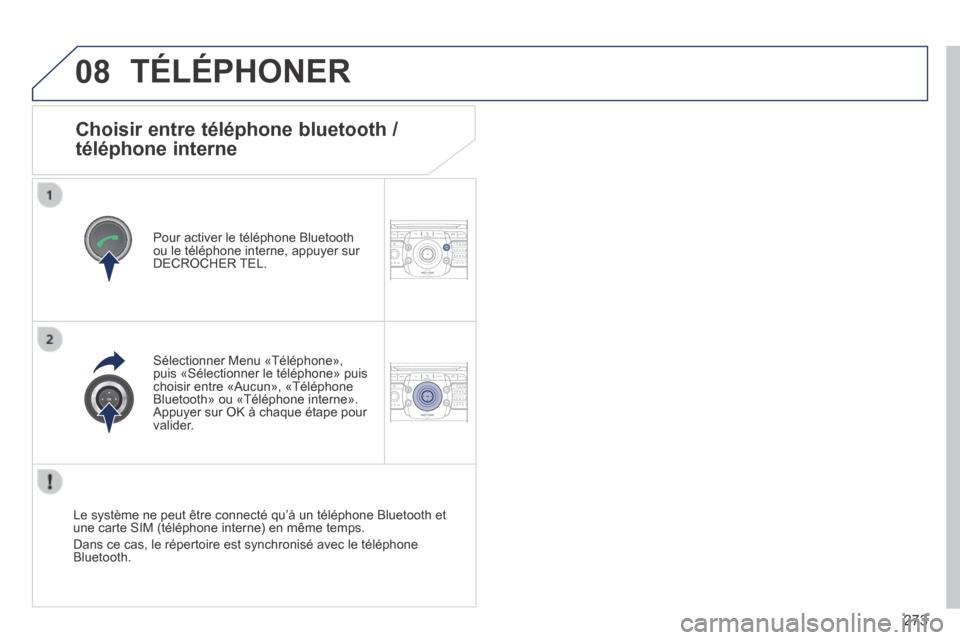
08
2ABC3DEF5JKL4GHI6MNO8TUV7PQR S9WXYZ0*#
1RADIO MEDIA NA
V TRAFFIC
SETUPADDR
BOOK
2ABC3DEF5JKL4GHI6MNO8TUV7PQR S9WXYZ0*#
1RADIO MEDIA NA
V TRAFFIC
SETUPADDR
BOOK
273
Choisir entre téléphone bluetooth /
téléphone interne
Pour activer le téléphone Bluetooth ou le téléphone interne, appuyer sur DECROCHER TEL.
TÉLÉPHONER
Sélectionner Menu «Téléphone», puis «Sélectionner le téléphone» puis choisir entre «Aucun», «Téléphone Bluetooth» ou «Téléphone interne». Appuyer sur OK à chaque étape pour valider.
Le système ne peut être connecté qu’à un téléphone Bluetooth et une carte SIM (téléphone interne) en même temps.
Dans ce cas, le répertoire est synchronisé avec le téléphone\
Bluetooth.
Page 276 of 378
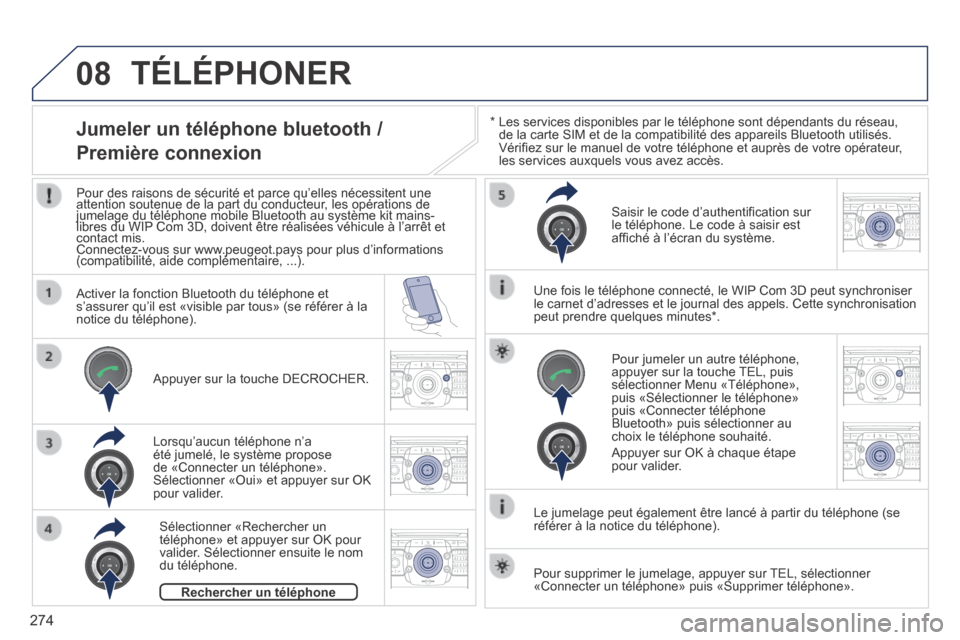
08
2ABC3DEF5JKL4GHI6MNO8TUV7PQR S9WXYZ0*#
1RADIO MEDIA NA
V TRAFFIC
SETUPADDR
BOOK
2ABC3DEF5JKL4GHI6MNO8TUV7PQR S9WXYZ0*#
1RADIO MEDIA NA
V TRAFFIC
SETUPADDR
BOOK
2ABC3DEF5JKL4GHI6MNO8TUV7PQR S9WXYZ0*#
1RADIO MEDIA NA
V TRAFFIC
SETUPADDR
BOOK
2ABC3DEF5JKL4GHI6MNO8TUV7PQR S9WXYZ0*#
1RADIO MEDIA NA
V TRAFFIC
SETUPADDR
BOOK
2ABC3DEF5JKL4GHI6MNO8TUV7PQR S9WXYZ0*#
1RADIO MEDIA NA
V TRAFFIC
SETUPADDR
BOOK2ABC3DEF5JKL4GHI6MNO8TUV7PQR S9WXYZ0*#
1RADIO MEDIA NA
V TRAFFIC
SETUPADDR
BOOK
274
* Les services disponibles par le téléphone sont dépendants du ré\
seau, de la carte SIM et de la compatibilité des appareils Bluetooth utilis\
és. Vérifi ez sur le manuel de votre téléphone et auprès de votre opérateur, les services auxquels vous avez accès.
TÉLÉPHONER
Jumeler un téléphone bluetooth /
Première connexion
Pour des raisons de sécurité et parce qu’elles nécessitent u\
ne attention soutenue de la part du conducteur, les opérations de Pour des raisons de sécurité et parce qu’elles nécessitent u\
ne attention soutenue de la part du conducteur, les opérations de Pour des raisons de sécurité et parce qu’elles nécessitent u\
ne
jumelage du téléphone mobile Bluetooth au système kit mains-attention soutenue de la part du conducteur, les opérations de jumelage du téléphone mobile Bluetooth au système kit mains-attention soutenue de la part du conducteur, les opérations de
libres du WIP Com 3D, doivent être réalisées véhicule à l’arrêt et jumelage du téléphone mobile Bluetooth au système kit mains-libres du WIP Com 3D, doivent être réalisées véhicule à l’arrêt et jumelage du téléphone mobile Bluetooth au système kit mains-
contact mis. Connectez-vous sur www.peugeot.pays pour plus d’informations (compatibilité, aide complémentaire, ...). Connectez-vous sur www.peugeot.pays pour plus d’informations (compatibilité, aide complémentaire, ...). Connectez-vous sur www.peugeot.pays pour plus d’informations
Activer la fonction Bluetooth du téléphone et s’assurer qu’il est «visible par tous» (se référer à\
la notice du téléphone).
Lorsqu’aucun téléphone n’a été jumelé, le système propose de «Connecter un téléphone». Sélectionner «Oui» et appuyer sur OK pour valider.
Saisir le code d’authentifi cation sur le téléphone. Le code à saisir est affi ché à l’écran du système.
Pour jumeler un autre téléphone, appuyer sur la touche TEL, puis sélectionner Menu «Téléphone», puis «Sélectionner le téléphone» puis «Connecter téléphone Bluetooth» puis sélectionner au choix le téléphone souhaité.
Appuyer sur OK à chaque étape pour valider.
Une fois le téléphone connecté, le WIP Com 3D peut synchroniser le carnet d’adresses et le journal des appels. Cette synchronisation \
peut prendre quelques minutes * .
Le jumelage peut également être lancé à partir du téléphone (se référer à la notice du téléphone).
Appuyer sur la touche DECROCHER.
Sélectionner «Rechercher un téléphone» et appuyer sur OK pour valider. Sélectionner ensuite le nom du téléphone.
Rechercher un téléphoneRechercher un téléphone
Pour supprimer le jumelage, appuyer sur TEL, sélectionner «Connecter un téléphone» puis «Supprimer téléphone»\
.
Page 277 of 378
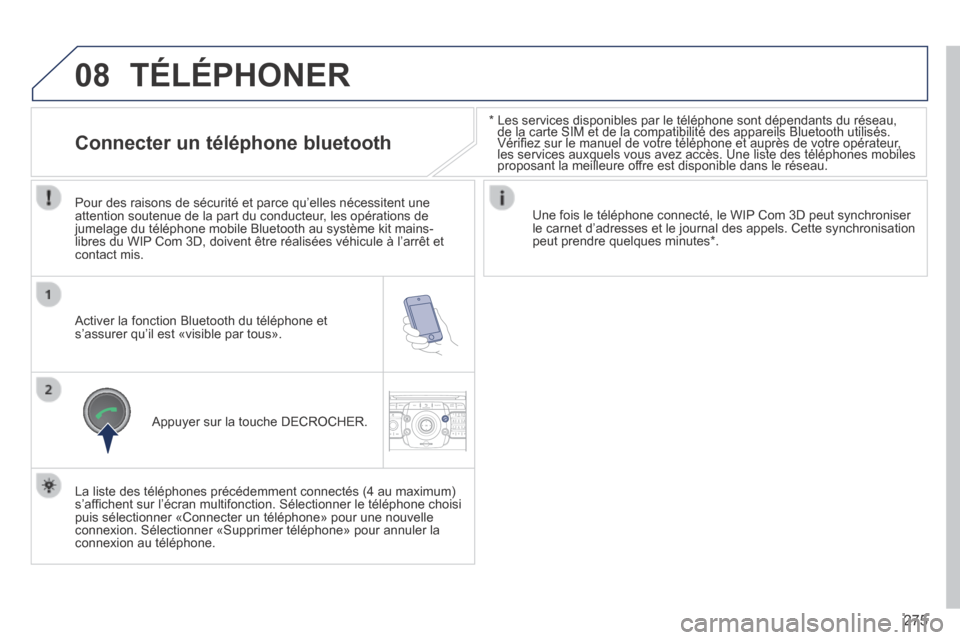
08
2ABC3DEF5JKL4GHI6MNO8TUV7PQR S9WXYZ0*#
1RADIO MEDIA NA
V TRAFFIC
SETUPADDR
BOOK
275
* Les services disponibles par le téléphone sont dépendants du ré\
seau, de la carte SIM et de la compatibilité des appareils Bluetooth utilis\
és. * Les services disponibles par le téléphone sont dépendants du ré\
seau, de la carte SIM et de la compatibilité des appareils Bluetooth utilis\
és. * Les services disponibles par le téléphone sont dépendants du ré\
seau,
Vérifi ez sur le manuel de votre téléphone et auprès de votre opérateur, de la carte SIM et de la compatibilité des appareils Bluetooth utilis\
és. Vérifi ez sur le manuel de votre téléphone et auprès de votre opérateur, de la carte SIM et de la compatibilité des appareils Bluetooth utilis\
és.
les services auxquels vous avez accès. Une liste des téléphones\
mobiles Vérifi ez sur le manuel de votre téléphone et auprès de votre opérateur, les services auxquels vous avez accès. Une liste des téléphones\
mobiles Vérifi ez sur le manuel de votre téléphone et auprès de votre opérateur,
proposant la meilleure offre est disponible dans le réseau. les services auxquels vous avez accès. Une liste des téléphones\
mobiles proposant la meilleure offre est disponible dans le réseau. les services auxquels vous avez accès. Une liste des téléphones\
mobiles
TÉLÉPHONER
Connecter un téléphone bluetooth
Pour des raisons de sécurité et parce qu’elles nécessitent u\
ne attention soutenue de la part du conducteur, les opérations de jumelage du téléphone mobile Bluetooth au système kit mains-libres du WIP Com 3D, doivent être réalisées véhicule à l’arrêt et contact mis.
Activer la fonction Bluetooth du téléphone et s’assurer qu’il est «visible par tous».
Une fois le téléphone connecté, le WIP Com 3D peut synchroniser le carnet d’adresses et le journal des appels. Cette synchronisation \
peut prendre quelques minutes * .
Appuyer sur la touche DECROCHER.
La liste des téléphones précédemment connectés (4 au max\
imum) s’affi chent sur l’écran multifonction. Sélectionner le téléphone choisi puis sélectionner «Connecter un téléphone» pour une nouve\
lle connexion. Sélectionner «Supprimer téléphone» pour annule\
r la connexion au téléphone.
Page 278 of 378
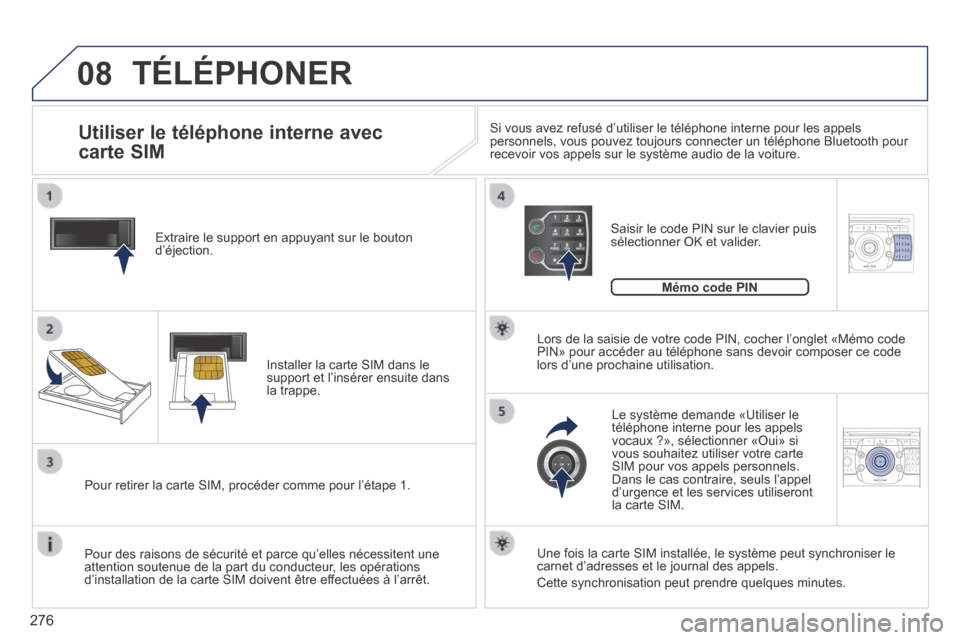
08
2ABC3DEF5JKL4GHI6MNO8TUV7PQRS9WXYZ0*#
1
2ABC3DEF5JKL4GHI6MNO8TUV7PQR S9WXYZ0*#
1RADIO MEDIA NA
V TRAFFIC
SETUPADDR
BOOK
2ABC3DEF5JKL4GHI6MNO8TUV7PQR S9WXYZ0*#
1NAV TRAFFICADDR
BOOKSETUP2ABC3DEF5JKL4GHI6MNO8TUV7PQRS9WXYZ0*#
1
276
Extraire le support en appuyant sur le bouton d’éjection.
Installer la carte SIM dans le support et l’insérer ensuite dans la trappe.
Pour retirer la carte SIM, procéder comme pour l’étape 1.
Pour des raisons de sécurité et parce qu’elles nécessitent u\
ne attention soutenue de la part du conducteur, les opérations d’installation de la carte SIM doivent être effectuées à l’arrêt.
Saisir le code PIN sur le clavier puis sélectionner OK et valider.
Le système demande «Utiliser le téléphone interne pour les appels vocaux ?», sélectionner «Oui» si vous souhaitez utiliser votre carte SIM pour vos appels personnels. Dans le cas contraire, seuls l’appel d’urgence et les services utiliseront la carte SIM.
Mémo code PIN
Lors de la saisie de votre code PIN, cocher l’onglet «Mémo code\
PIN» pour accéder au téléphone sans devoir composer ce code \
lors d’une prochaine utilisation.
Utiliser le téléphone interne avec
carte SIM
TÉLÉPHONER
Une fois la carte SIM installée, le système peut synchroniser le carnet d’adresses et le journal des appels.
Cette synchronisation peut prendre quelques minutes.
Si vous avez refusé d’utiliser le téléphone interne pour les\
appels personnels, vous pouvez toujours connecter un téléphone Bluetooth \
pour recevoir vos appels sur le système audio de la voiture.
Page 279 of 378
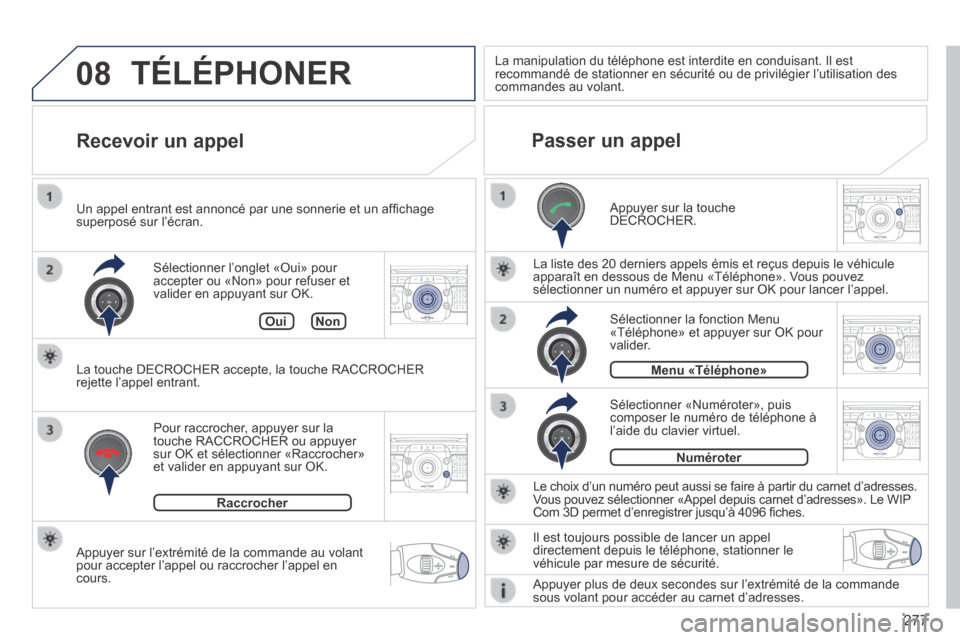
08
2ABC3DEF5JKL4GHI6MNO8TUV7PQR S9WXYZ0*#
1RADIO MEDIA NA
V TRAFFIC
SETUPADDR
BOOK
2ABC3DEF5JKL4GHI6MNO8TUV7PQR S9WXYZ0*#
1RADIO MEDIA NA
V TRAFFIC
SETUPADDR
BOOK
2ABC3DEF5JKL4GHI6MNO8TUV7PQR S9WXYZ0*#
1RADIO MEDIA NA
V TRAFFIC
SETUPADDR
BOOK
2ABC3DEF5JKL4GHI6MNO8TUV7PQR S9WXYZ0*#
1RADIO MEDIA NA
V TRAFFIC
SETUPADDR
BOOK
2ABC3DEF5JKL4GHI6MNO8TUV7PQR S9WXYZ0*#
1RADIO MEDIA NA
V TRAFFIC
SETUPADDR
BOOK
277
Appuyer sur l’extrémité de la commande au volant pour accepter l’appel ou raccrocher l’appel en cours.
Sélectionner l’onglet «Oui» pour accepter ou «Non» pour refuser et valider en appuyant sur OK.
Recevoir un appel Passer un appel
Un appel entrant est annoncé par une sonnerie et un affi chage superposé sur l’écran.
Pour raccrocher, appuyer sur la touche RACCROCHER ou appuyer sur OK et sélectionner «Raccrocher» et valider en appuyant sur OK.
Raccrocher
Appuyer sur la touche DECROCHER.
Le choix d’un numéro peut aussi se faire à partir du carnet d’\
adresses. Vous pouvez sélectionner «Appel depuis carnet d’adresses». Le\
WIP Com 3D permet d’enregistrer jusqu’à 4096 fi ches.
Sélectionner «Numéroter», puis composer le numéro de téléphone à l’aide du clavier virtuel.
Sélectionner la fonction Menu «Téléphone» et appuyer sur OK pour valider.
Numéroter
Menu «Téléphone»Menu «Téléphone»
La liste des 20 derniers appels émis et reçus depuis le véhicul\
e apparaît en dessous de Menu «Téléphone». Vous pouvez sélectionner un numéro et appuyer sur OK pour lancer l’appel.
OuiNon
La touche DECROCHER accepte, la touche RACCROCHER rejette l’appel entrant.
TÉLÉPHONER
Il est toujours possible de lancer un appel directement depuis le téléphone, stationner le véhicule par mesure de sécurité.
La manipulation du téléphone est interdite en conduisant. Il est recommandé de stationner en sécurité ou de privilégier l’\
utilisation des commandes au volant.
Appuyer plus de deux secondes sur l’extrémité de la commande sous volant pour accéder au carnet d’adresses.
Page 280 of 378
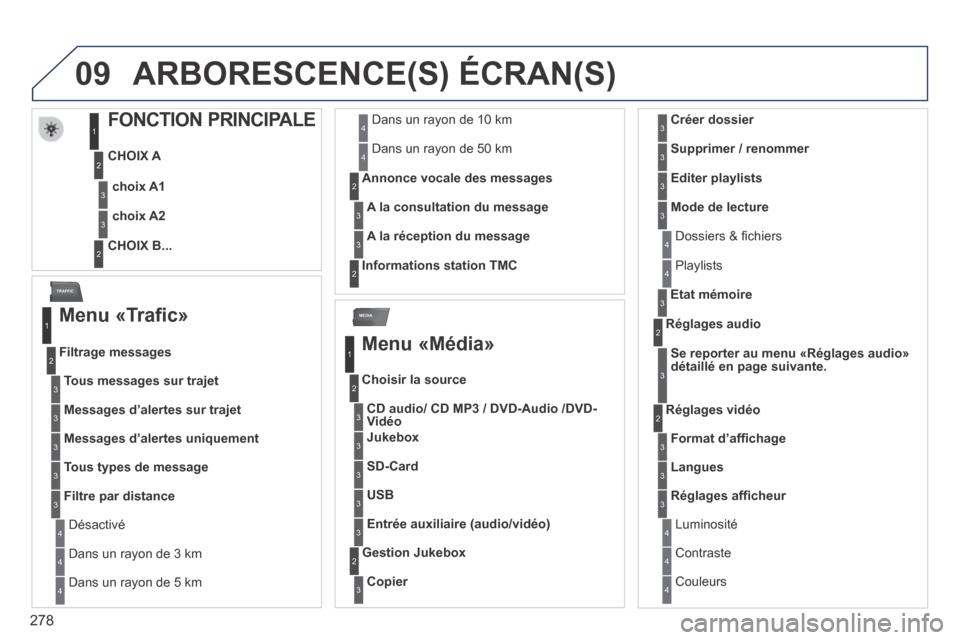
09
MEDIA
TRAFFIC
278
ARBORESCENCE(S) ÉCRAN(S)
FONCTION PRINCIPALE
CHOIX A
CHOIX B...
choix A1
choix A2
1
2
3
2
3
Menu «Trafic»
Tous messages sur trajet
Filtrage messages
1
2
3
Désactivé 4
Messages d’alertes sur trajet3
Messages d’alertes uniquement3
Tous types de message3
Filtre par distance3
Dans un rayon de 3 km 4
Dans un rayon de 5 km 4
Dans un rayon de 10 km 4
Dans un rayon de 50 km 4
A la consultation du message
Annonce vocale des messages 2
3
A la réception du message3
Informations station TMC 2
Menu «Média»
CD audio/ CD MP3 / DVD-Audio /DVD-Vidéo
Choisir la source
1
2
3
Jukebox3
SD-Card3
USB3
Entrée auxiliaire (audio/vidéo)3
Copier
Gestion Jukebox 2
3
Dossiers & fi chiers 4
Créer dossier3
Supprimer / renommer3
Editer playlists3
Mode de lecture3
Playlists 4
Etat mémoire3
Se reporter au menu «Réglages audio» détaillé en page suivante.
Réglages audio 2
3
Format d’affi chage
Réglages vidéo 2
3
Langues3
Réglages affi cheur3
Luminosité 4
Contraste 4
Couleurs 4